Kako ukloniti pozadinsku buku iz zvuka za bolju jasnoću
Uklanjanje pozadinske buke bitno je za poboljšanje kvalitete zvuka. Čini zvuk jasnijim, lakšim za razumijevanje i ugodnijim za slušanje, posebno u profesionalnim snimkama. Pomaže vam razumjeti ono što slušate i uživati u njemu. Imate li zvuk s pozadinskom bukom koji želite ukloniti? Ako je tako, ovaj tekst je za vas. Predstavit će različite metode za uklonite pozadinsku buku iz zvuka bezbrižnog. Bez daljnjeg odlaganja, nastavite čitati.
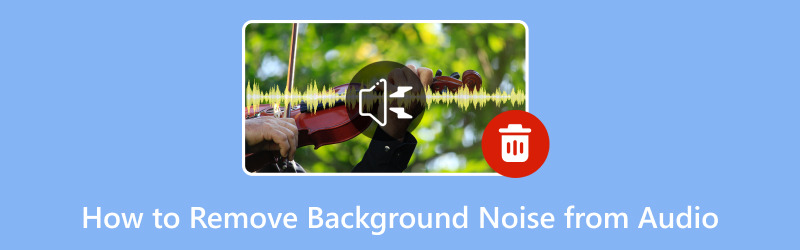
SADRŽAJ STRANICE
Dio 1. Uklonite pozadinsku buku iz izvanmrežnog zvuka
1. Vidmore Video Converter
Jeste li ikada imali video ili audio snimku s neugodnom pozadinskom bukom koju želite eliminirati? Dobro, Vidmore Video Converter možete to učiniti, a možete to učiniti izvan mreže. Vidmore Video Converter nudi brojne alate, a jedan od njih je Noise Remover. Može uzeti vaše video ili audio datoteke i ukloniti neželjenu pozadinsku buku, čineći vaše snimke čistim i profesionalnim. Može vam pomoći eliminirati sve one neželjene zvukove, ostavljajući vam oštar i jasan zvuk kakav želite.
Da biste svladali kako ukloniti pozadinsku buku iz zvuka izvan mreže pomoću Vidmore Video Convertera, oslonite se na predstavljene korake:
Korak 1. Posjetite službenu web stranicu Vidmore Video Converter za preuzimanje programa na svoje računalo. Zatim nastavite s instalacijom programa slijedeći upute na zaslonu. Kada završite, otvorite program da biste započeli.
Korak 2. Molimo idite na Kutija s alatima tab, traži Uklanjanje bukei odaberite ga. Nalazi se pored alata za uklanjanje vodenog žiga i ispod Video kompresora.
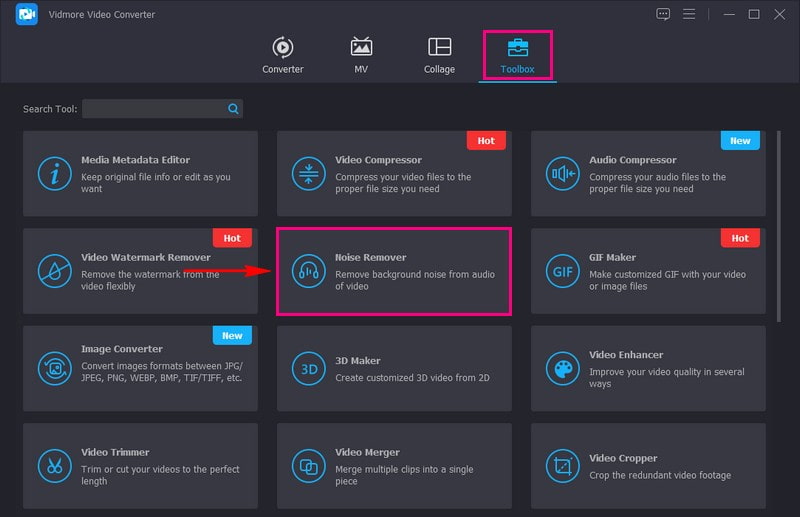
3. korak Udari (+) za uvoz zvuka s pozadinskom bukom koju želite ukloniti.
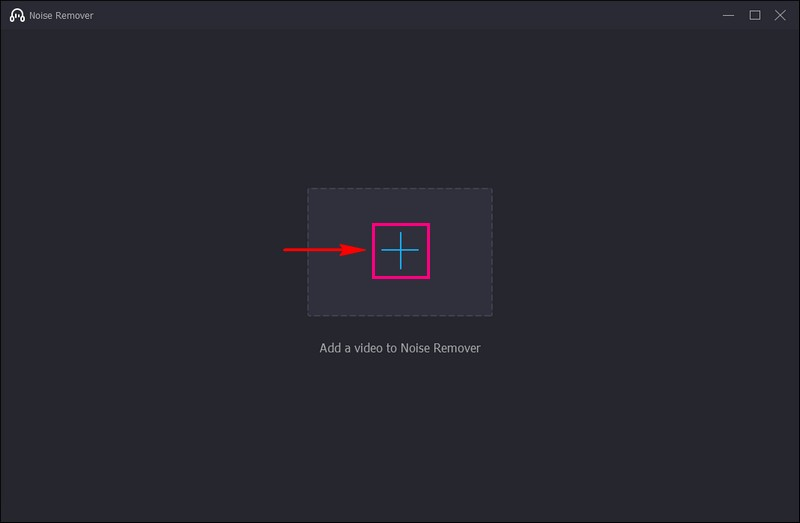
4. korak Sada ste preusmjereni na glavni odjeljak za uklanjanje pozadinske buke zvuka. Označite okvir pokraj Omogući smanjenje šuma zvuka za uspješno uklanjanje pozadinske buke iz zvuka.
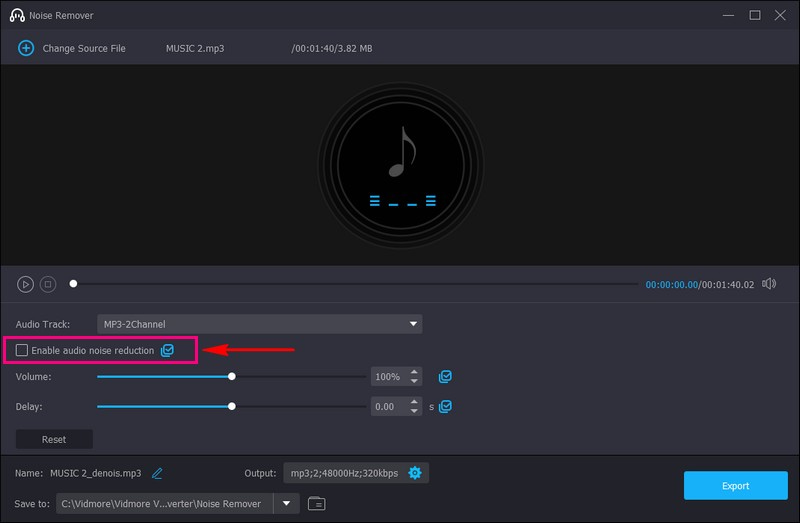
Korak 5. Nakon što je označeno, pritisnite Izvoz gumb za spremanje zvuka bez pozadinske buke. Bit će spremljen u mapu na radnoj površini. Pogledaj! Sada možete čuti svoj zvuk bez dosadnih pozadinskih zvukova.
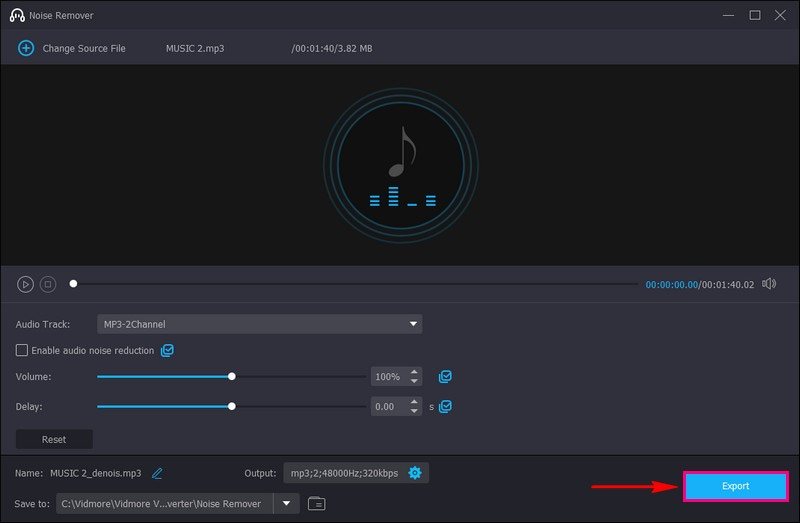
Pros
- Jednostavan je za korištenje, što znači da ne morate biti tehnički stručnjak da biste ga koristili.
- Možete ga koristiti offline, tako da vam nije potrebna internetska veza.
- Radi s audio i video datotekama za čišćenje zvuka u raznim snimkama.
- Pomaže poboljšati zvuk vašeg zvuka uklanjanjem neželjene pozadinske buke, čineći ga jasnijim i profesionalnijim.
Protiv
- Morate se pretplatiti na verziju programa koja se plaća kako biste pristupili svim njegovim značajkama.
2. Premiere Pro
Zamislite da ste snimili audio ili video zapis, ali postoji ometajuća pozadinska buka poput prometa ili čavrljanja. Adobe Premiere Pro može vam pomoći. Nudi alate za čišćenje zvuka. Možete vidjeti vizualni prikaz svog zvuka, gotovo poput zvučnog grafikona. Svaki neželjeni šum prikazat će se kao skokovi na grafikonu. Osim toga, možete fino podesiti željeno smanjenje šuma kako vaš zvuk ne bi izgubio kvalitetu.
Evo kako ukloniti pozadinsku buku iz zvuka pomoću programa Adobe Premiere Pro:
Korak 1. Pokrenite Adobe Premiere Pro i otvorite projekt koji sadrži zvuk s pozadinskom bukom.
Korak 2. Uvezite svoju audio datoteku u projekt. Uzmite svoju audio datoteku i povucite je dolje na vremensku traku. Povećajte valni oblik zvuka na vremenskoj traci. To je poput zumiranja da biste vidjeli detalje svog zvuka.
3. korak Pritisnite zvuk da biste ga odabrali. Idi na Učinci karticu i potražite DeNoise. Povucite DeNoise efekt na odabrani zvuk na vremenskoj traci.
4. korak Dvaput kliknite na audio na vremenskoj traci da biste otvorili Kontrole efekata ploča. Ovdje možete fino podesiti postavke smanjenja buke.
Korak 5. Reproducirajte svoj zvuk da biste čuli kako zvuči bez pozadinske buke. Ako ste zadovoljni rezultatom, spremite svoj projekt.
Pros
- Možete promijeniti željeno smanjenje šuma.
- Ne služi samo za uklanjanje buke; možete napraviti mnogo drugih video i audio uređivanja.
- Pomaže vam u postizanju vrhunske kvalitete zvuka.
Protiv
- Nije besplatno; morate ga platiti, što možda i nije idealno ako ste ograničeni proračunom.
- Za nove urednike to može biti malo nezgodno.
- Instalacija zauzima prostor na vašem računalu, stoga morate osigurati dovoljno prostora.
3. Davinci Resolve
DaVinci Resolve je superpametan uređivač zvuka i videa za vaše računalo. Omogućuje skup alata i značajki za postprodukciju. To uključuje uređivanje videa, vizualne efekte i audio postprodukciju. To je vaše glavno rješenje za poboljšanje kvalitete zvuka uklanjanjem neželjene pozadinske buke iz snimaka. Čisti vaš zvuk tako da zvuči jasnije i ljepše. Ovaj svestrani alat omogućuje vam uživanje u jasnom, čistom zvuku bez ometajućih pozadinskih smetnji.
Evo kako ukloniti pozadinsku audio buku pomoću DaVinci Resolvea:
Korak 1. Pokrenite program na računalu.
Korak 2. Kliknite na opciju za uvoz audio datoteke. To znači da unosite svoj zvuk u DaVinci Resolve.
3. korak Pronađite svoj audio zapis u programu i odaberite ga. Tražiti Smanjenje buke. Nalazi se u odjeljku za uređivanje zvuka. Omogućuje vam da kontrolirate koliko se šuma uklanja. Možete eksperimentirati s ovim postavkama kako biste dobili najbolji rezultat.
4. korak Poslušajte dio zvuka kako biste bili sigurni da zvuči bolje bez pozadinske buke prije nego što primijenite smanjenje buke. Ako zvuči dobro, kliknite gumb za primjenu smanjenja šuma.
Korak 5. Nakon primjene smanjenja buke, spremite zvuk kao novu datoteku. Na taj način zadržavate izvorni zvuk i imate očišćenu verziju.
Pros
- Vašem zvuku može dati profesionalnu notu, što ga čini prikladnim za razne svrhe.
- Za korištenje vam nije potrebna internetska veza.
- Nudi mnoge značajke osim uklanjanja šuma za uređivanje i poboljšanje vašeg zvuka na mnogo načina.
Protiv
- Učenje kako ga koristiti može potrajati neko vrijeme, osobito ako ste novi u uređivanju zvuka.
- Napredne značajke dolaze s cijenom.
- Neki korisnici smatraju da je složenije nego što je potrebno ako traže samo bitno uklanjanje buke.
Dio 2. Uklonite šum iz Audio Online
Jeste li ikada snimili zvuk s neugodnom pozadinskom bukom, poput zujanja i brujanja? I poželjeli ste da možete učiniti da zvuči bolje? Pa, tu stupa VEED.IO! Ali što je VEED.IO? To je mrežni alat koji vam pomaže brzo ukloniti neželjenu buku iz audiosnimki izravno na internetu. Zamislite da svoj zvuk možete učiniti kristalno čistim bez ikakvih tehničkih problema. Upravo to VEED.IO može učiniti za vas!
U nastavku su navedeni koraci za besplatno uklanjanje buke iz audio zapisa na mreži pomoću VEED.IO:
Korak 1. Idite na VEED.IO Uklonite pozadinsku buku sa službene web stranice Audio.
Korak 2. Pritisnite Očistite svoj zvuk sada gumb s glavnog sučelja web stranice. Zatim prenesite audio datoteku s pozadinskom bukom koju želite ukloniti.
3. korak Vaša zvučna snimka bit će stavljena na vremensku traku. Pritisnite ga i odaberite Čisti zvuk za uspješno uklanjanje pozadinske buke.
4. korak Nakon poravnanja kliknite na Gotovo gumb u gornjem desnom dijelu sučelja za izvoz zvuka bez pozadinske buke.
Pros
- Jednostavan je i jednostavan za korištenje.
- Ne morate ništa preuzimati ili instalirati na svoje računalo.
- Može brzo očistiti vaš zvuk, štedeći vam vrijeme.
Protiv
- Samo ima manje značajki.
- Za korištenje vam je potrebna internetska veza, tako da ne možete raditi s audio datotekama izvan mreže.
- Ovisno o brzini interneta, prijenos velikih audio datoteka može potrajati.
Dio 3. Često postavljana pitanja o uklanjanju pozadinske buke iz zvuka
Što blokira pozadinsku buku?
Stvari koje mogu blokirati ili smanjiti pozadinsku buku uključuju zidove, vrata, prozore, zavjese, tepihe i tepihe, čepiće za uši, slušalice i zvučnu izolaciju.
Uklanja li Audacity pozadinsku buku?
Da, Audacity može pomoći u uklanjanju pozadinske buke iz audiosnimki. Ima smanjenje buke koje može poboljšati zvuk zvuka uklanjanjem neželjenih pozadinskih zvukova.
Koja aplikacija za utišavanje pozadinske buke?
Ako želite da aplikacija utiša ili smanji pozadinsku buku, pokušajte koristiti Krisp, RTX Voice ili Sound Amplifier. Ne zaboravite da učinkovitost ovih aplikacija može varirati. Stoga je dobra ideja isprobati nekoliko i vidjeti koji najbolje odgovara vašim specifičnim potrebama.
Može li uklanjanje pozadinske buke utjecati na kvalitetu zvuka?
Da, agresivno uklanjanje šuma ponekad može utjecati na kvalitetu zvuka. Zbog toga zvuk zvuči neprirodno ili izobličeno. Potrebno je pronaći ravnotežu između smanjenja buke i održavanja kvalitete zvuka.
Što se događa kada ne uklonite pozadinsku buku iz zvuka?
Neuklanjanje pozadinske buke može dovesti do lošijeg audio doživljaja, smanjene jasnoće i neprofesionalnog dojma.
Zaključak
Upamtite, izdvajanje vremena za uklanjanje pozadinske buke iz zvuka može napraviti veliku razliku. Čini vaš zvuk boljim, jasnijim i ugodnijim za sve slušatelje.
Dakle, ako želite najbolje audio uklanjanje pozadinske buke, možete računati na Vidmore Video Converter. Ovaj izvanmrežni alat može pomoći u uklanjanju pozadinske buke iz audio i video snimaka. To je kao da imate svog pomoćnika za čišćenje zvuka, koji vaše snimke čini jasnijim i profesionalnijim. Isprobajte ga i recite zbogom dosadnoj pozadinskoj buci u vašim audio i video projektima!


